windows10 では、ネットを検索する為の標準ブラウザーとして「Microsoft Edge」が用意さ
れています。また、メールの中のリンクをクリックしたりした時なども、「Microsoft Edge」
で立ち上がってきます。
![]()
「Microsoft Edge」は 「windows10のためにうまれた高速ブラウザー」ということで、性能
は良さそうですが、なじめないというところが正直なところです。
そこで、今回はweb検索ブラウザーとして、「Internet explorer(ie)」が立ち上がるように
する方法のご紹介です。
「Internet explorer(ie)」はどこにあるの?
次の手順で、デスクトップ画面に「IE」のショートカットが作れます。
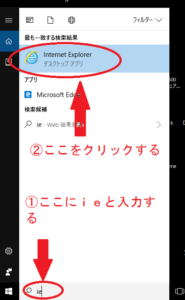
2.「ファイルの場所を開く」をクリックしま
す。
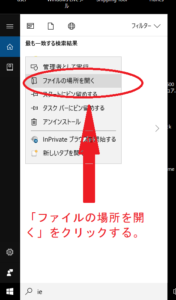
3.「IE」をクリックし、送るにマウスポイタを持っていき、「デスクトップ」をクリック
します。
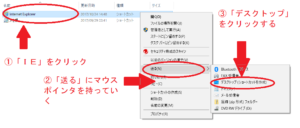
5.デスクトップに「IE」のショートカットができました。ここから「IE」を起動すること
ができます。

既定ブラウザーを「IE」にするには?
リンクをクリックした時に「Microsoft Edge」ではなく、「IE」で起動してくるようにする
ためには、既定のアプリを「IE」に変更する必要があります。
手順は次のようになります。
1.画面左下の「ここに入力して検索」に「既定」と入力すると上に「既定のアプリの設定」
のアイコンがでてくるので、クリックします。
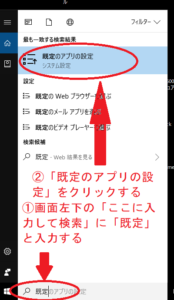
2.「Webブラウザー」の項目まで移動し、クリックします。通常使用するブラウザーとし
て「IE」を選択します。この時、「強制的に変更~」のメッセージがでる場合は「はい」を
選択します。
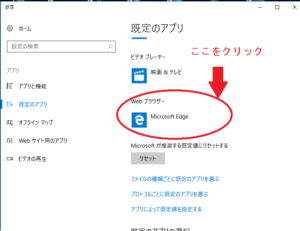

3.「Webブラウザー」が「IE」に変わったことを確認して完了です。
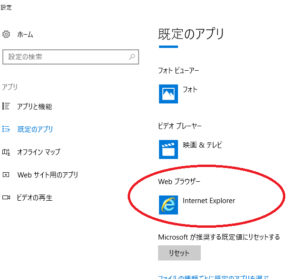
まとめ
「IE」を何十年も使ってくると、慣れ親しんだ「IE」をメインで使用したくなります。
そんな時は、今回の手順で「IE」の設定を行うとよいと思われます。
しかし、「IE」に比べ、表示スピードや安全性の両方で、「Microsoft Edge」のほうが優れ
ているようです。
いずれは、「Microsoft Edge」のほうが主役になっていく可能性もあるため、使い分けをしな
がら、徐々に慣れていくのがいいかも知れません。
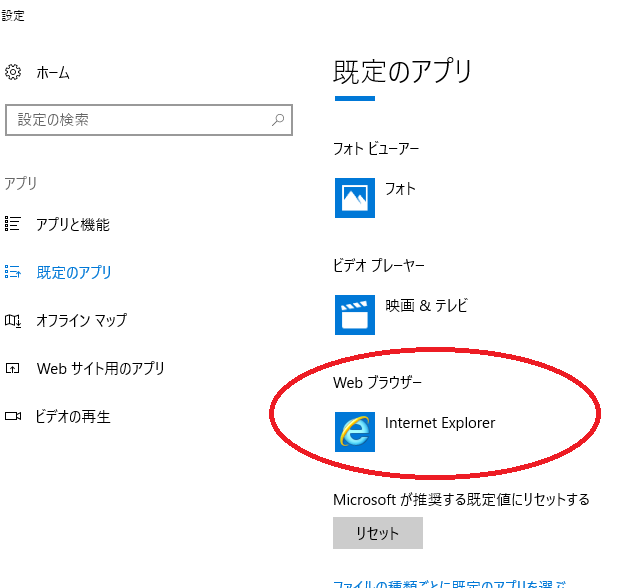


コメント